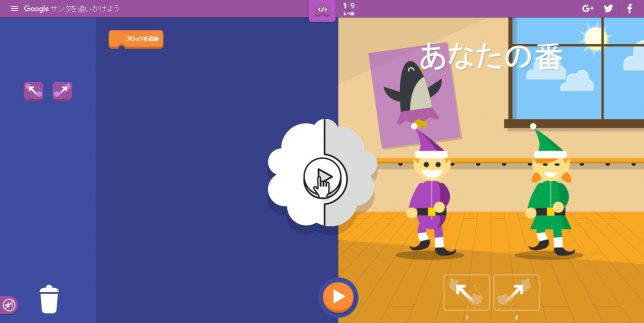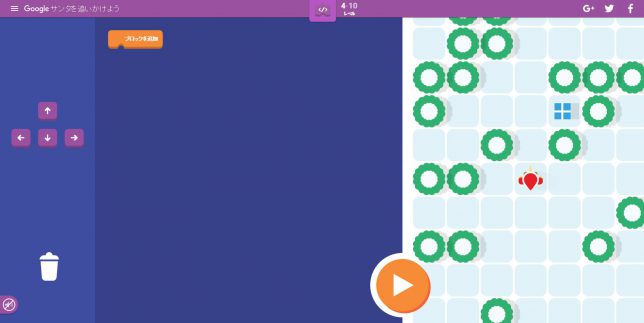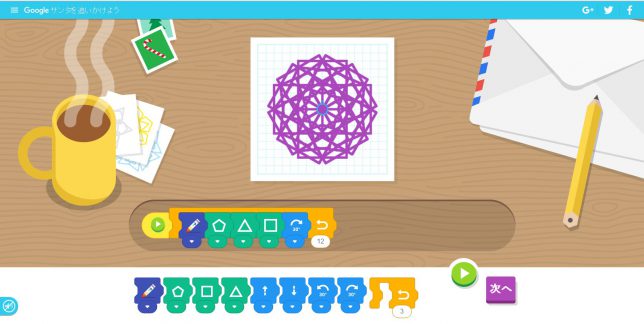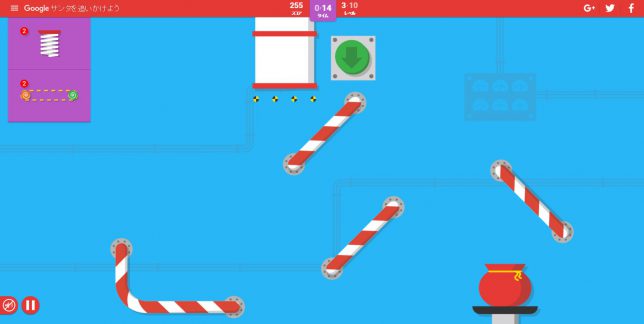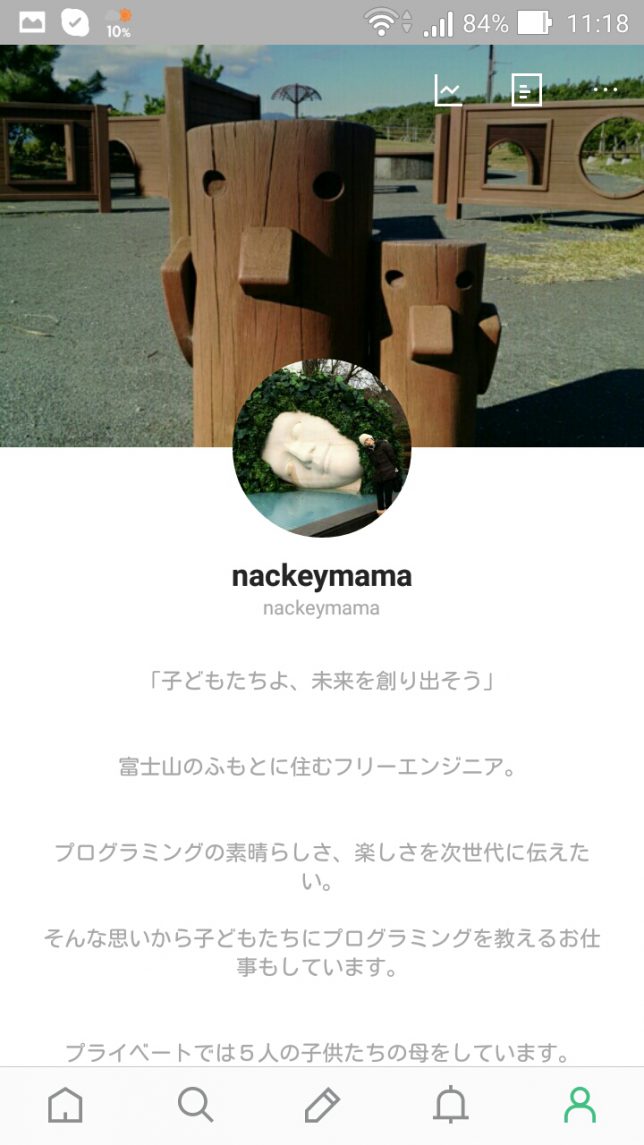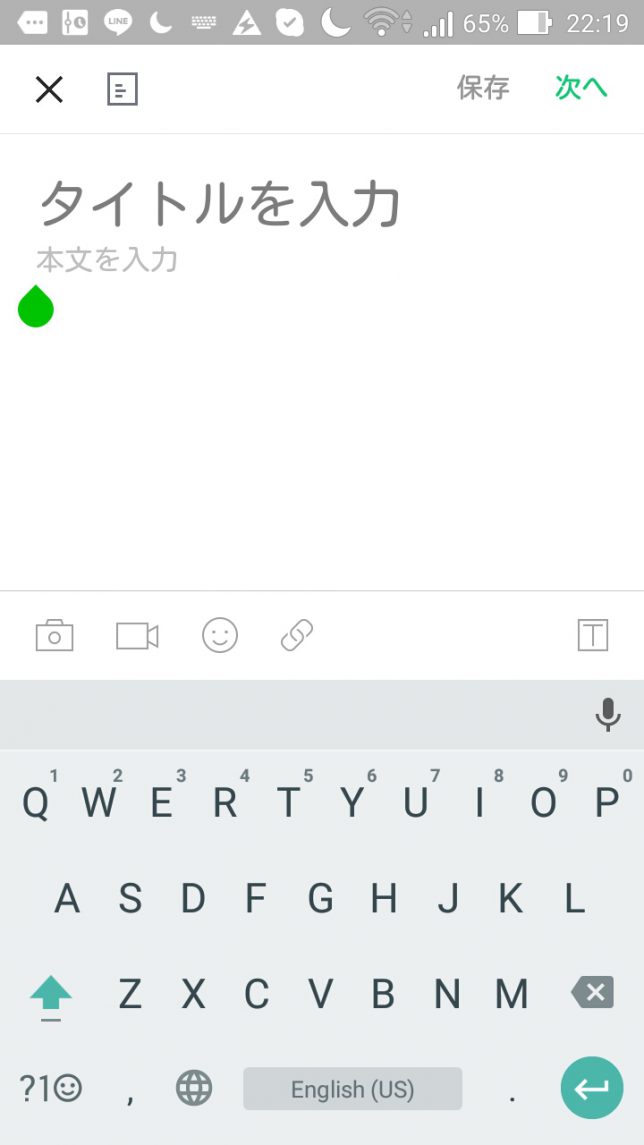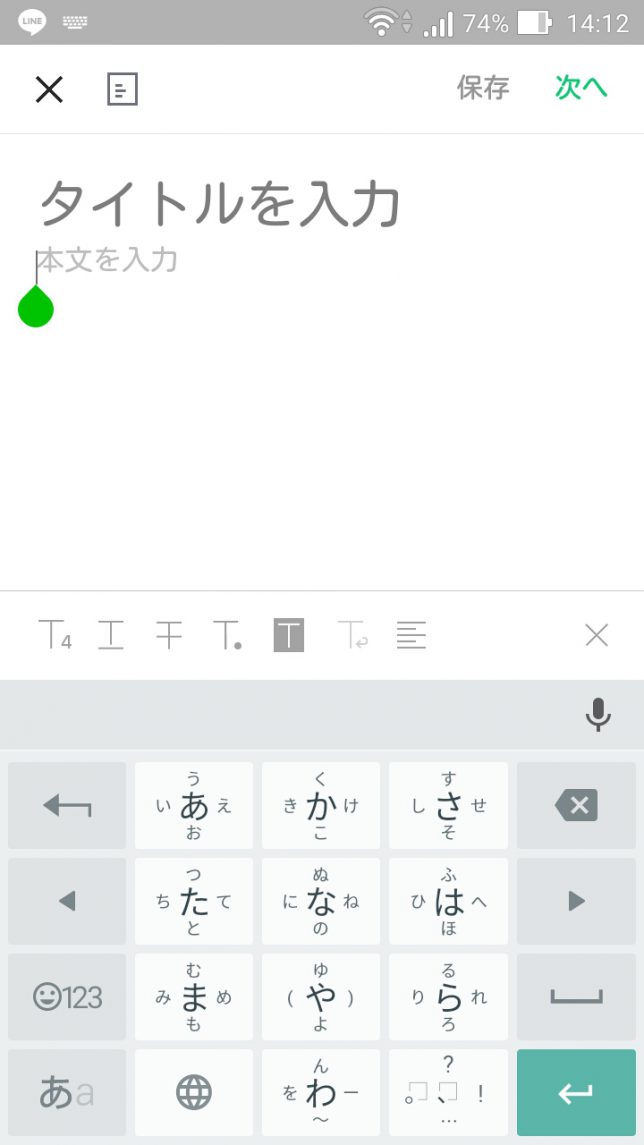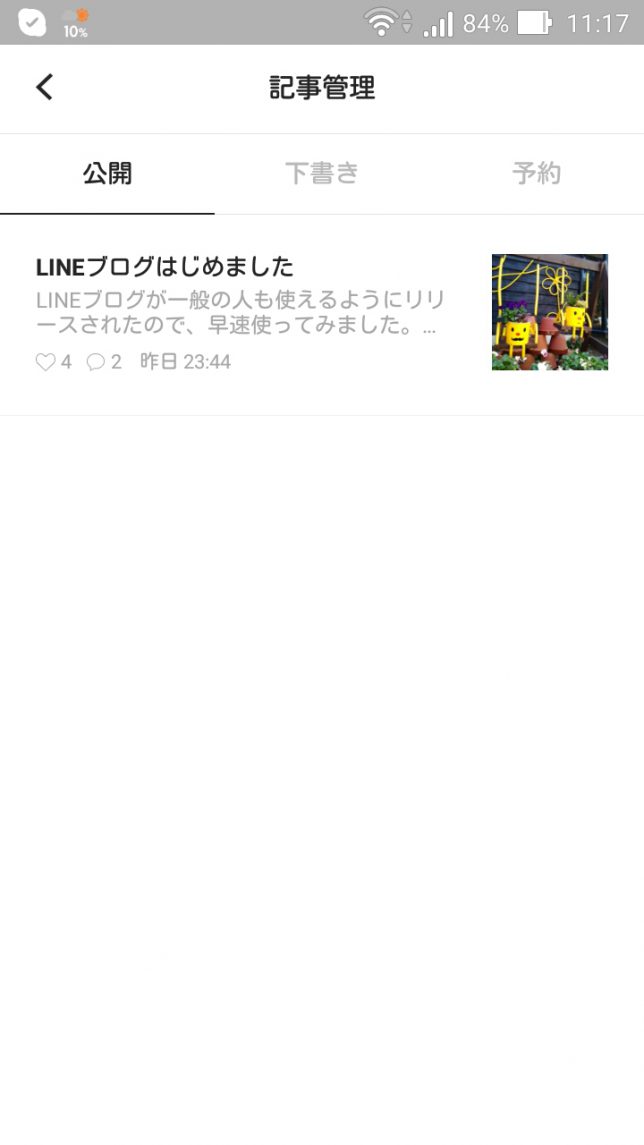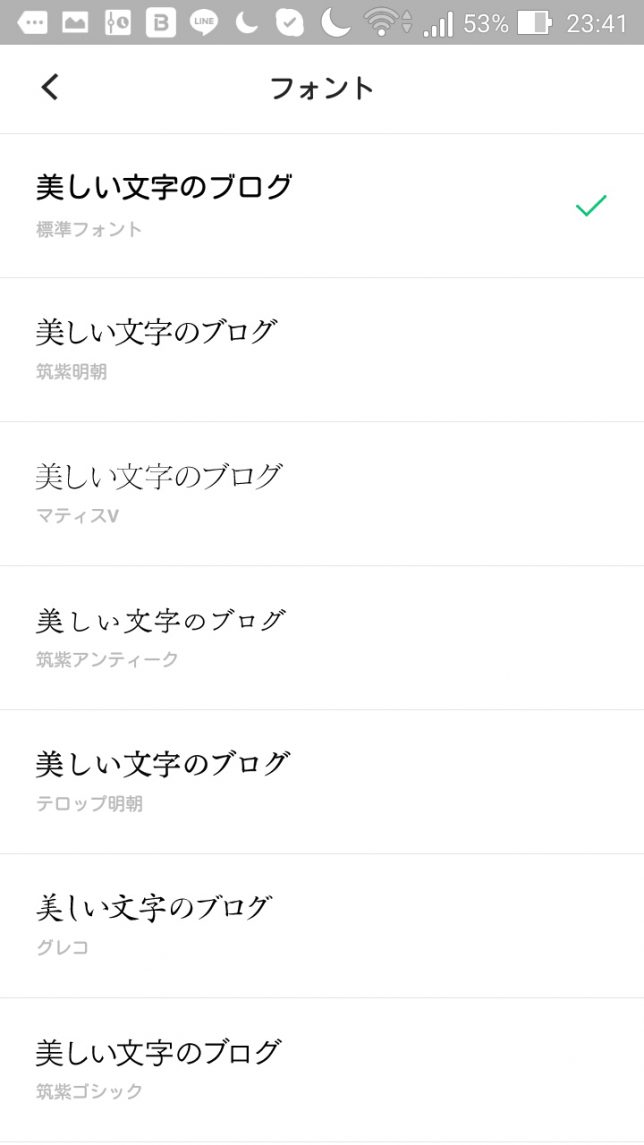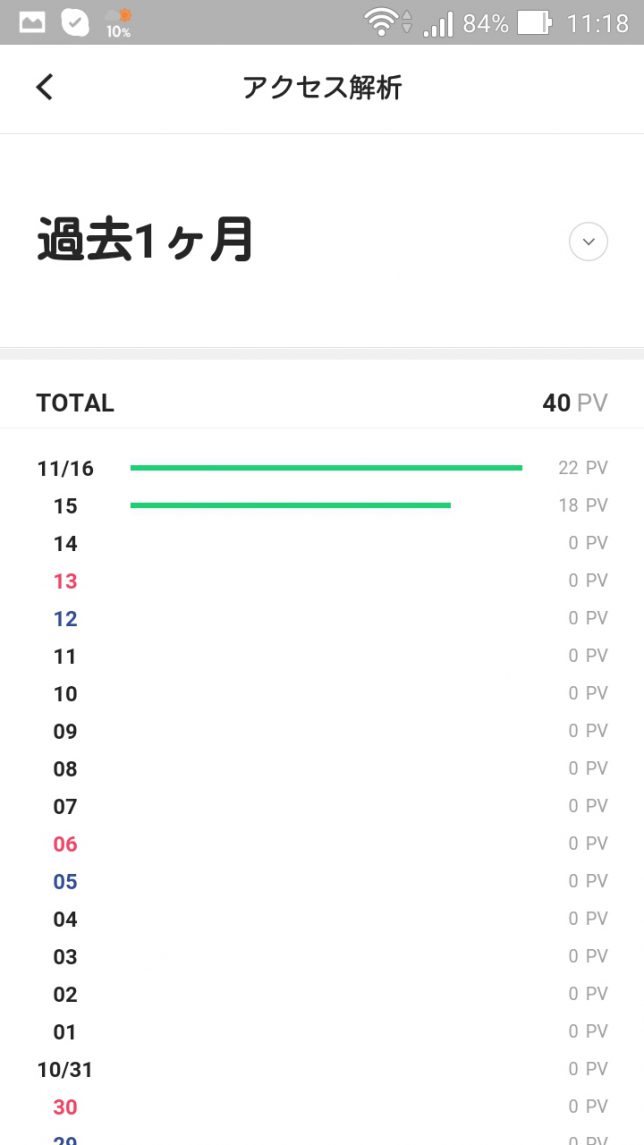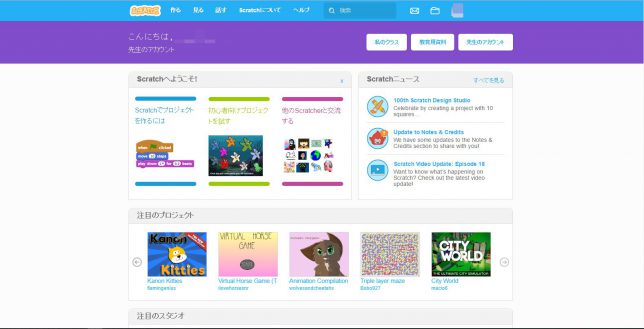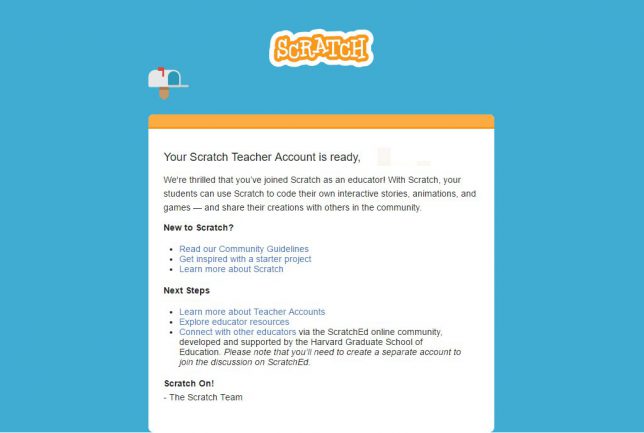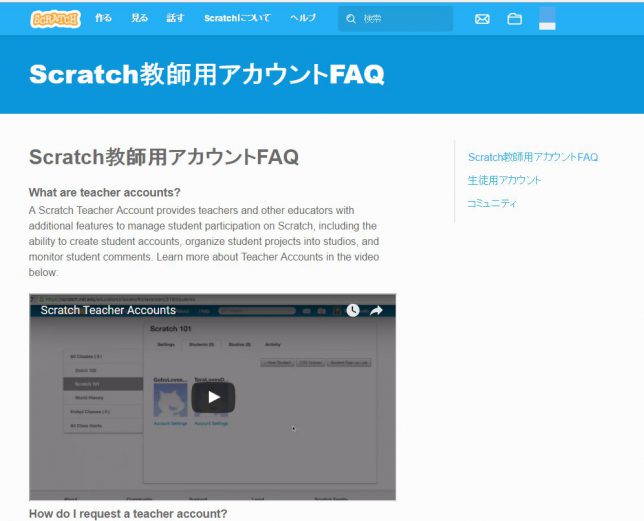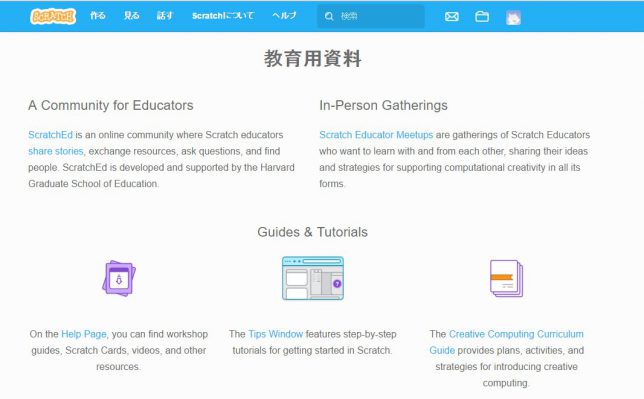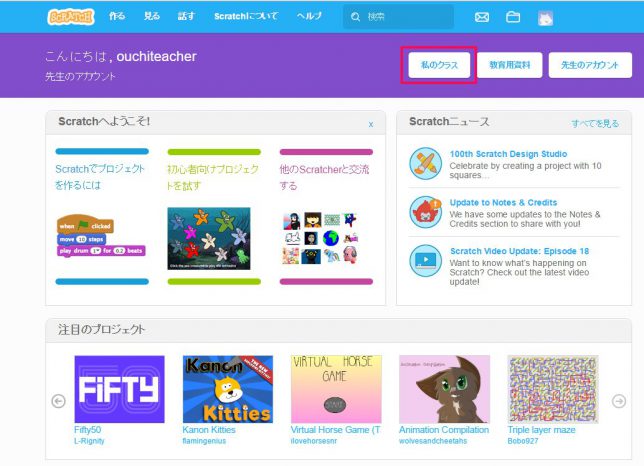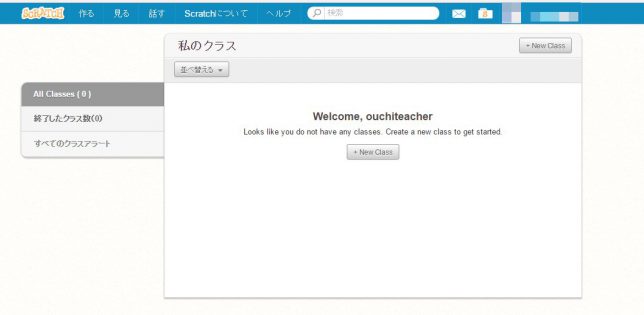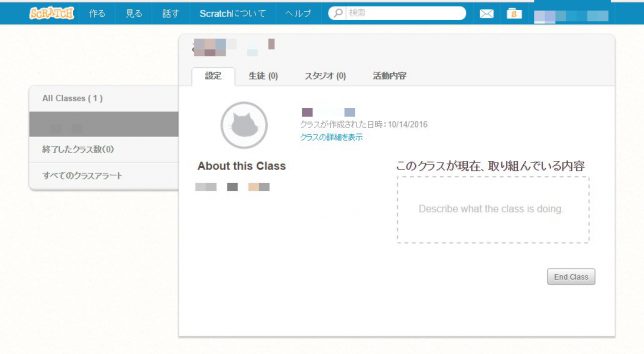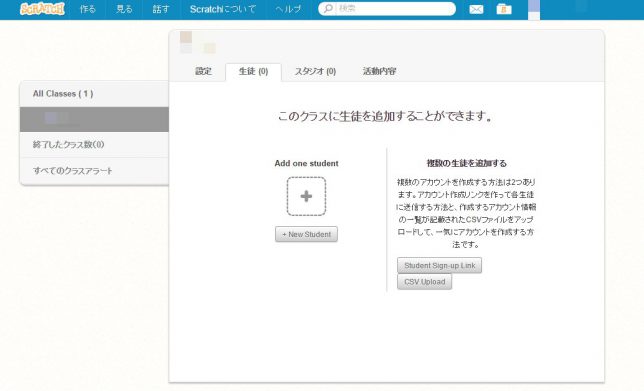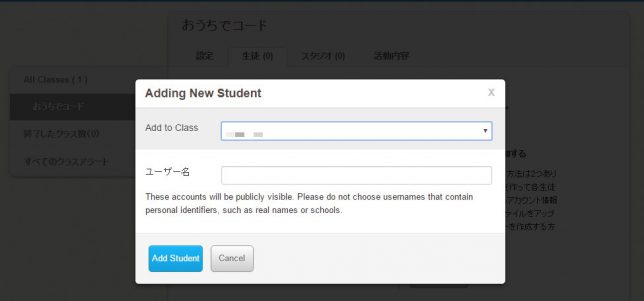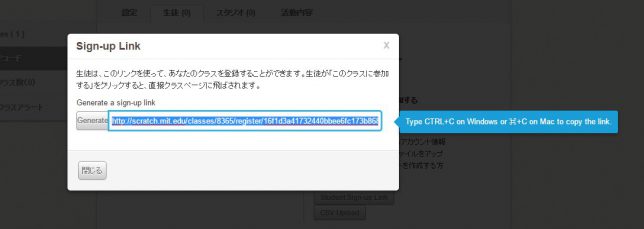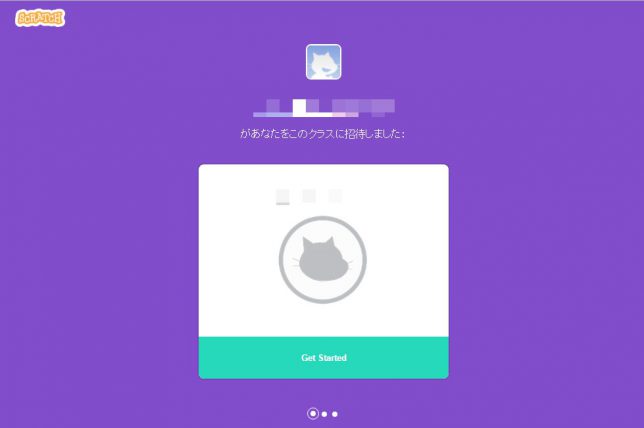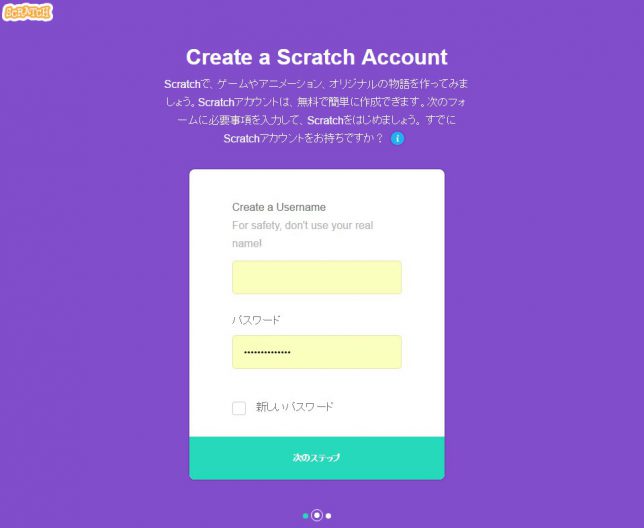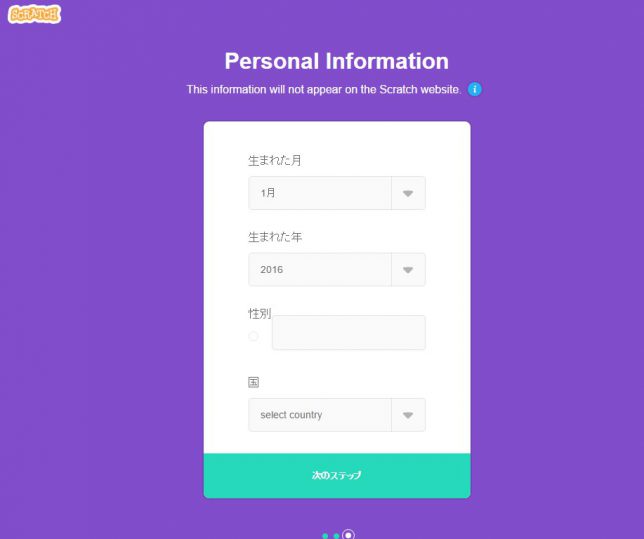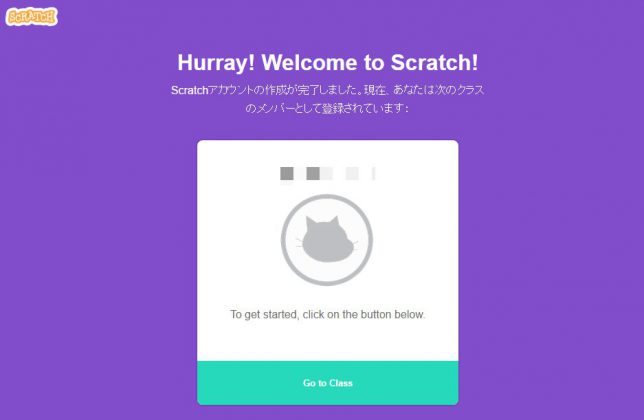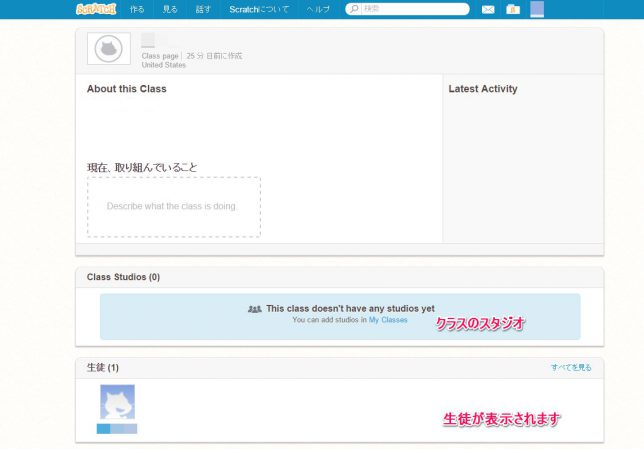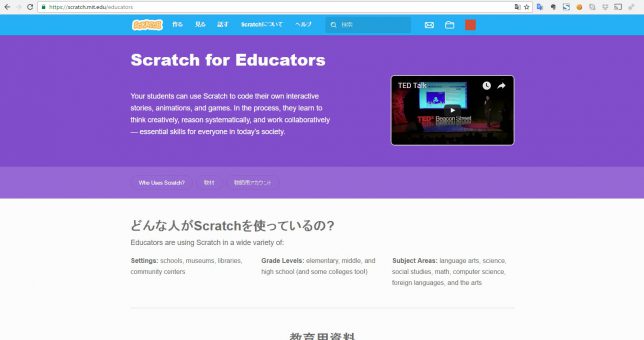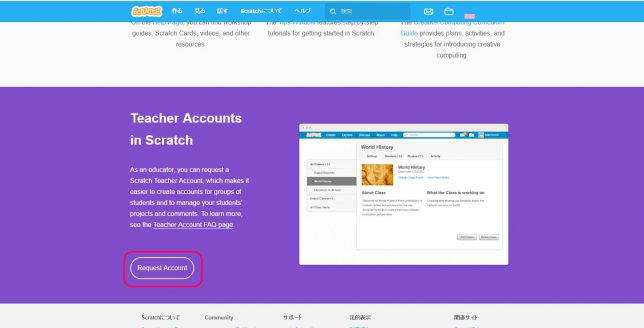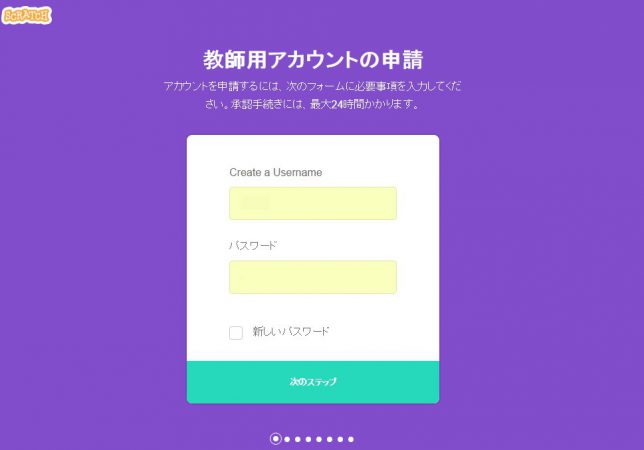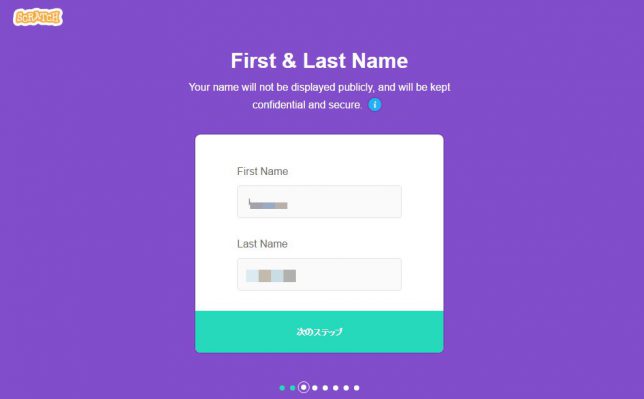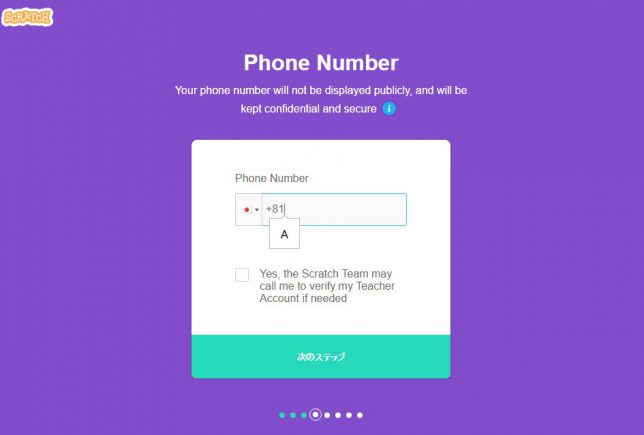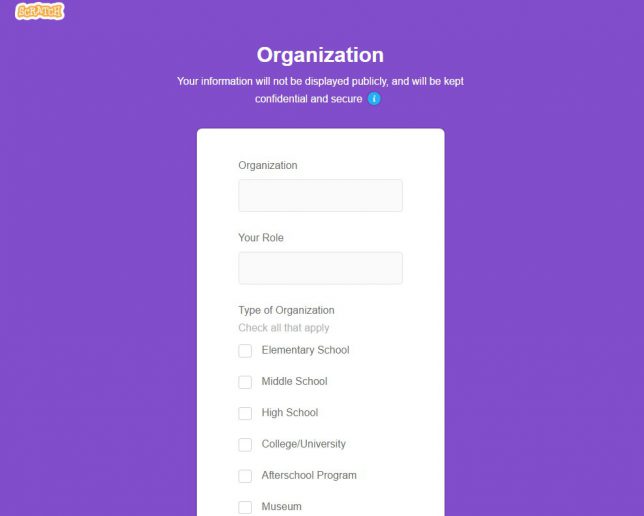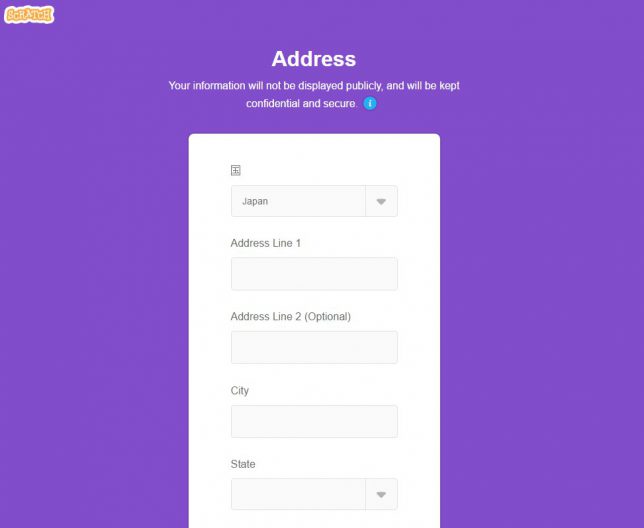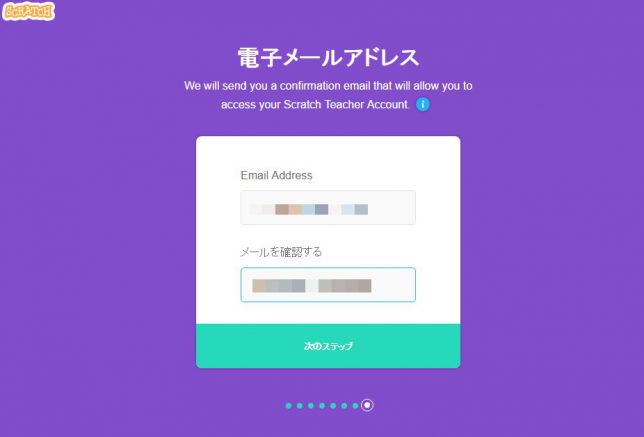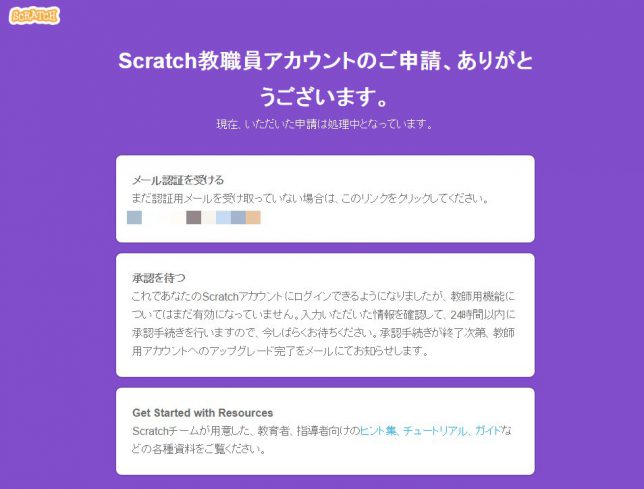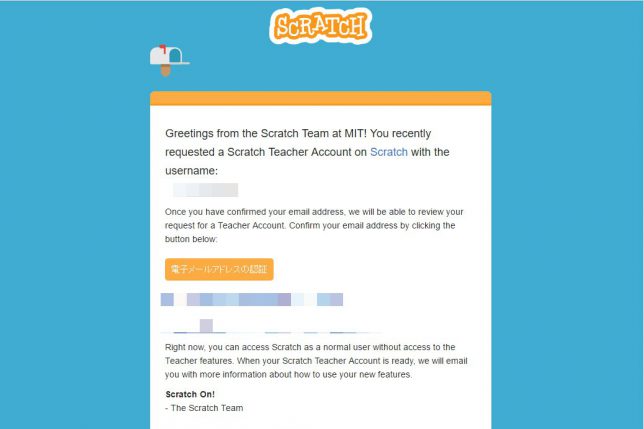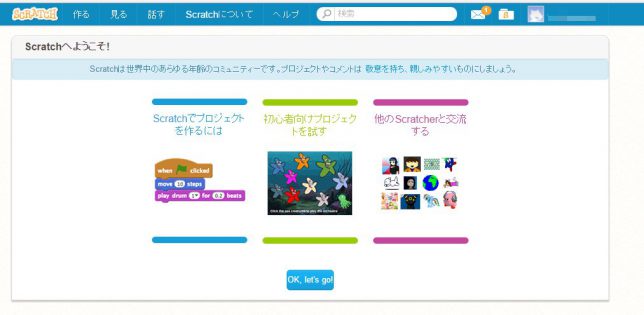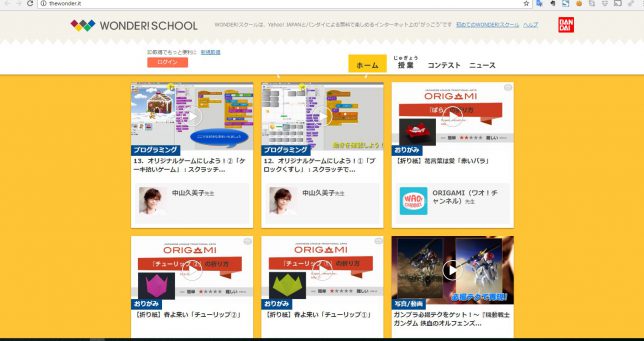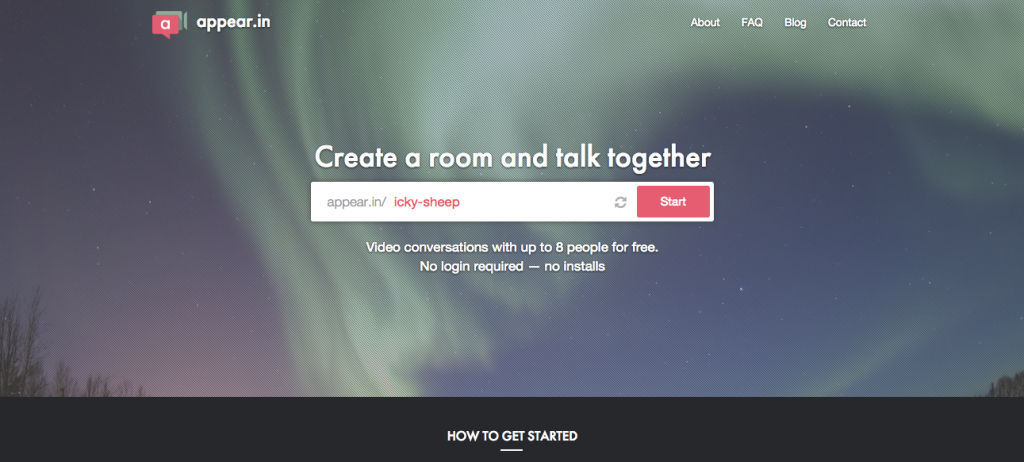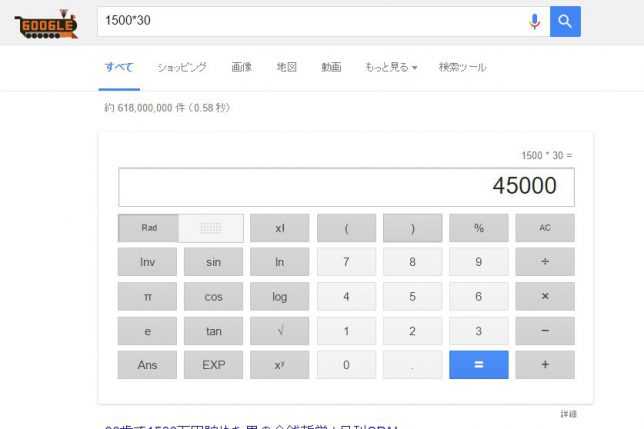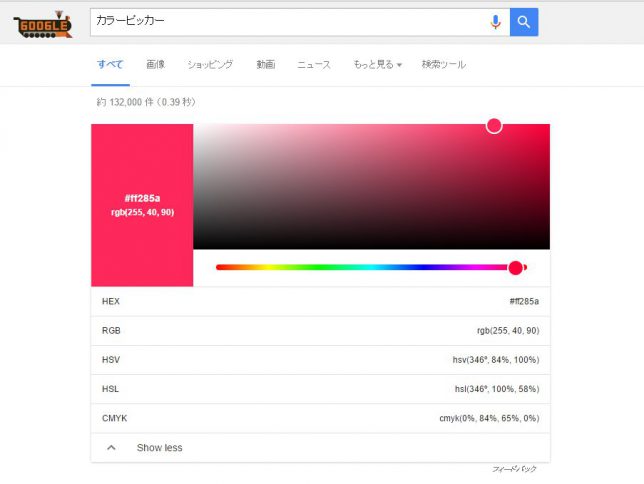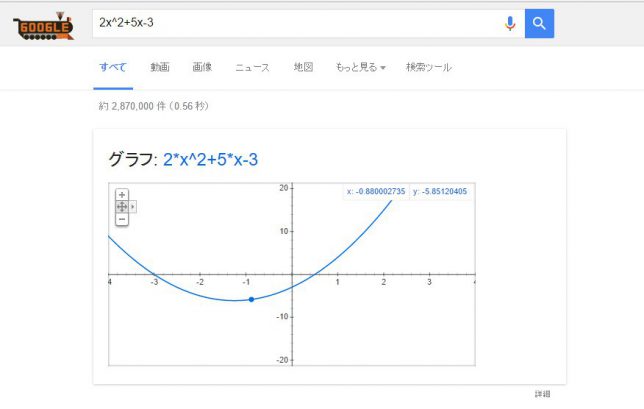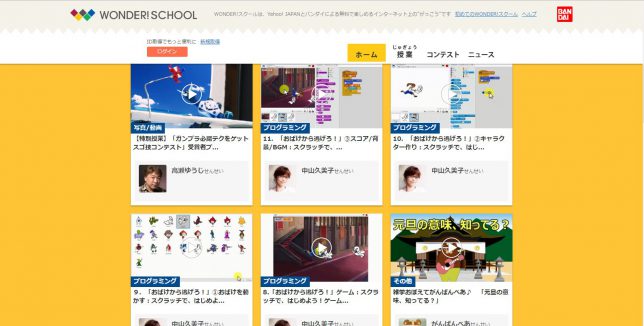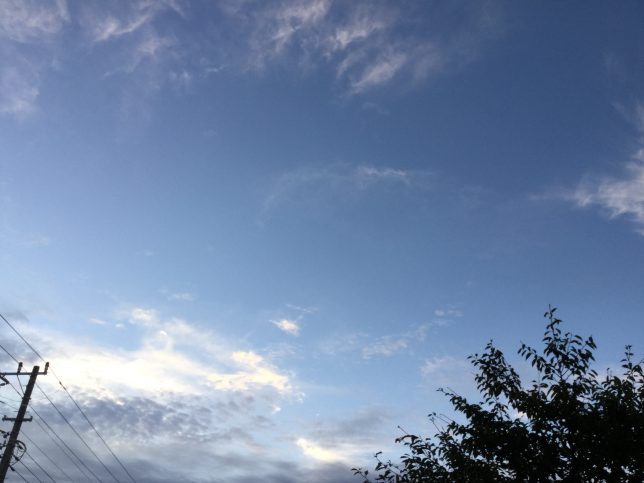昨日スクラッチの教師アカウントの申請をしてからおよそ24時間後、登録完了メールがとどきました。
アカウントの確認は人力でおこなっているようです。
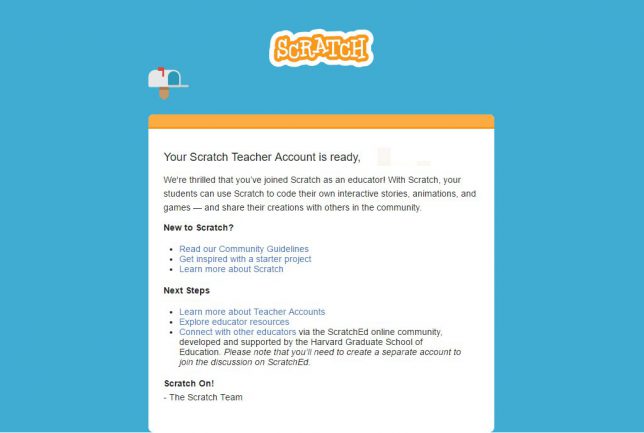
このように教師用アカウントのFAQがあり、ここで詳しく説明しています。
生徒アカウントのメール認証は必要なくなったようです。
また、生徒側で共有していないプロジェクトは、教師側からは見えません。
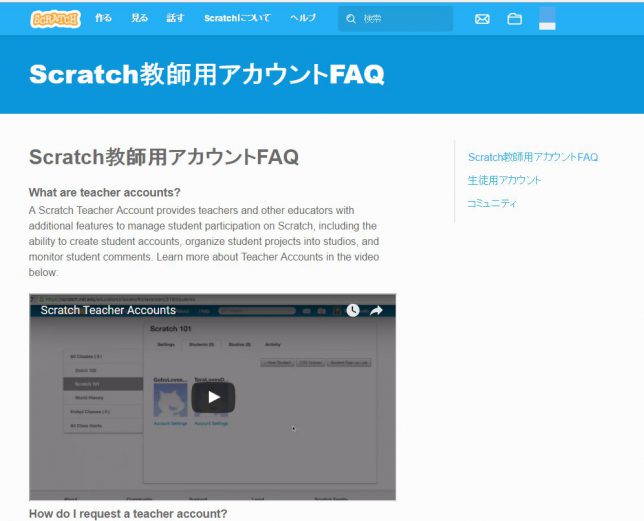
教育用資料も。
コミュニティも用意されていますが、すべて英語です。
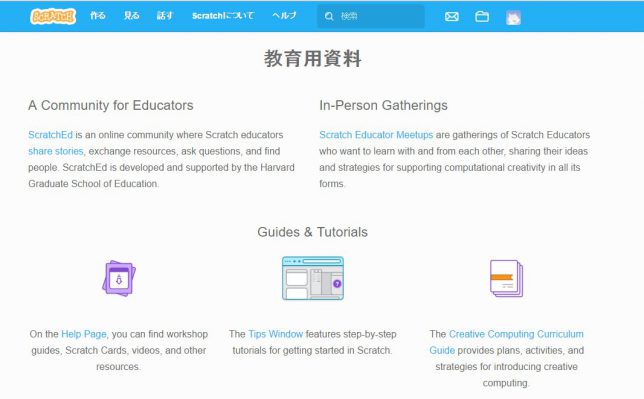
教師用アカウントのトップページにある「私のクラス」ボタンをクリックすると、新しいクラスを作ることができる画面へと遷移します。
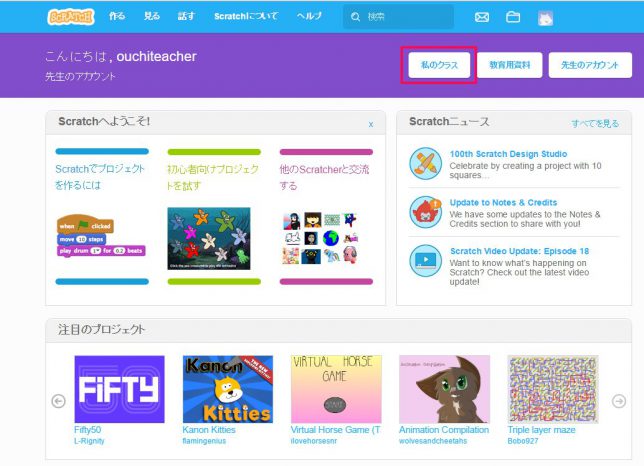
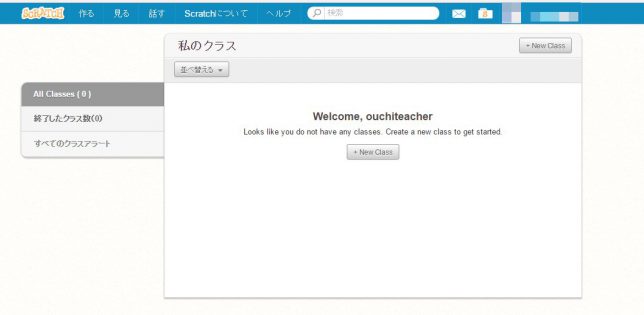
クラスをひとつ作成した状態です。
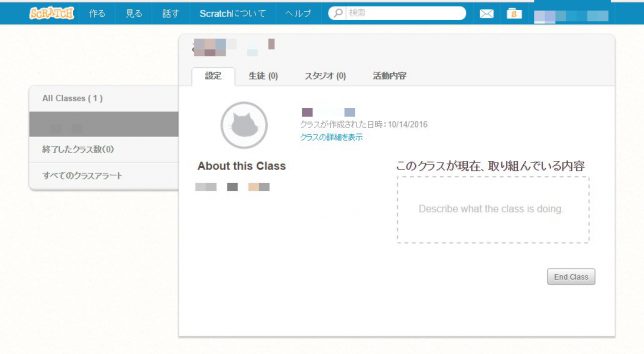
生徒タブから暮らすの生徒を追加できます。
ひとりずつ追加する方法のほかに、生徒にリンクを送信する方法、CSVデータで一気に取り込む方法があります。
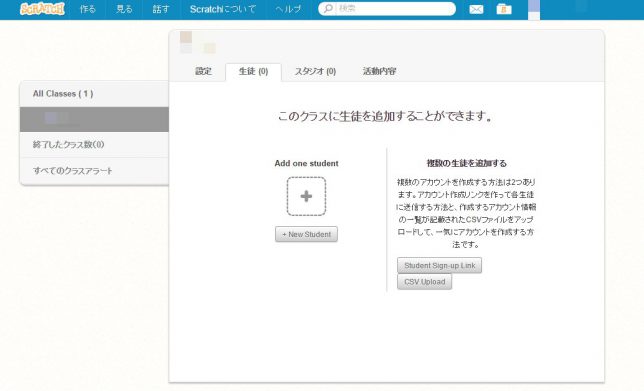
ひとりずつ生徒を追加するダイアログボックス。
ユーザー名には本名など、特定できるような名前をつかわないようにという注意書きがあります。
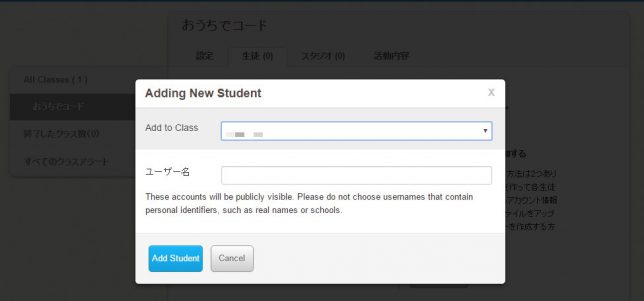
こちらは生徒にリンクを送って登録してもらう場合のリンク作成ダイアログです。
ダイアログ左にある「Generate」ボタンをクリックすると、リンクが作成できます。
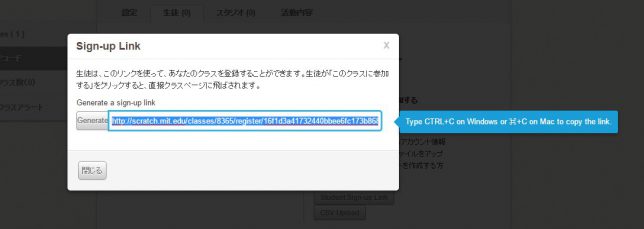
招待リンクを開くと、このような画面になります。クラスに登録したい生徒向けの画面です。
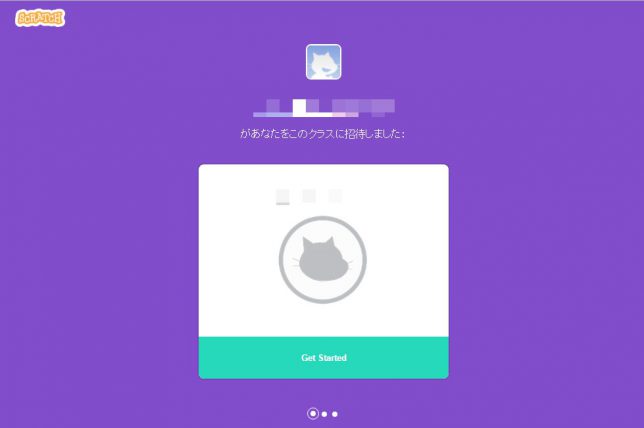
生徒はユーザー名とパスワードを入力して登録します。
既存アカウントは使えず、新しくアカウントを取得する必要があります。
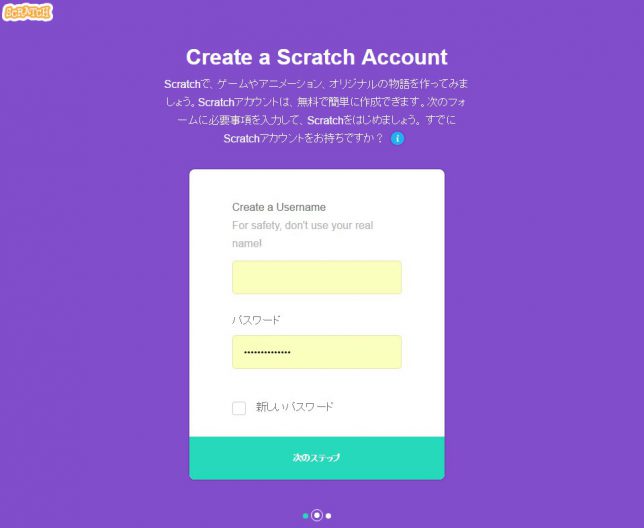
生まれた年月、性別、国を設定します。
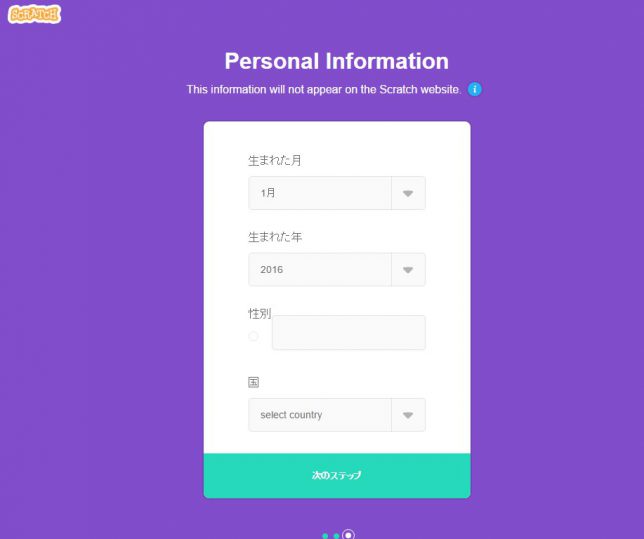
生徒アカウント完成です。
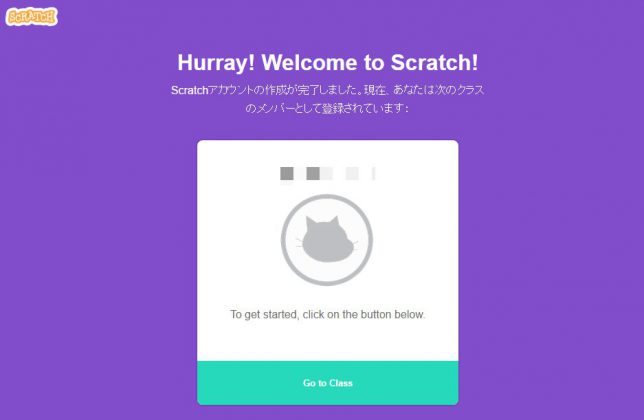
クラス画面に生徒が追加されました。
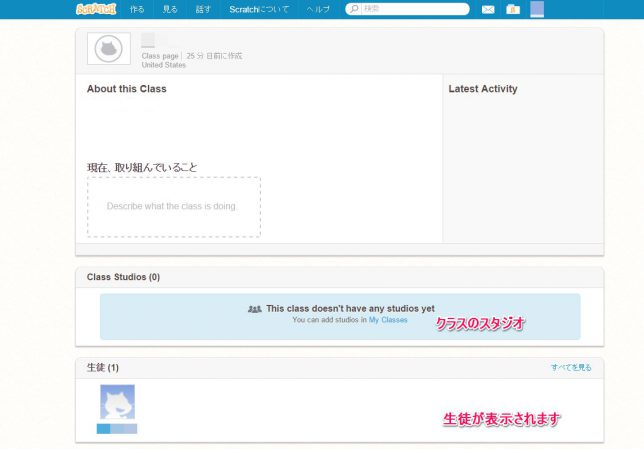
今まで欲しいと思っていた機能が実装されて、ますますスクラッチでの授業が楽しくなりそうです。